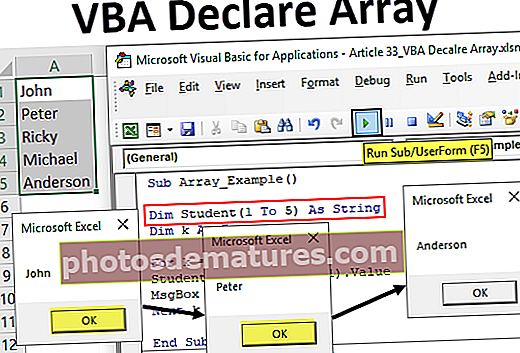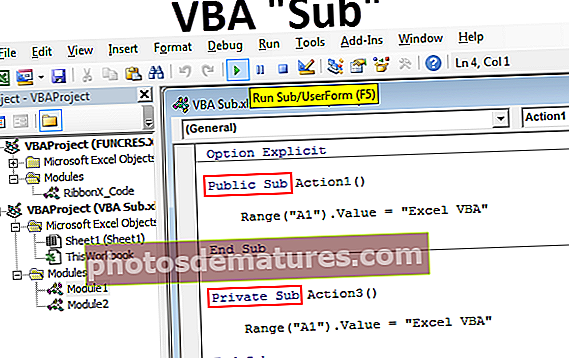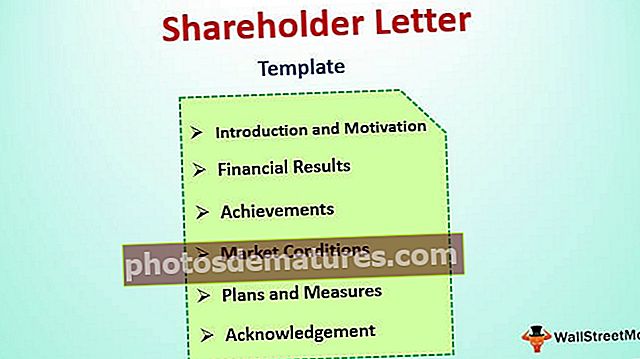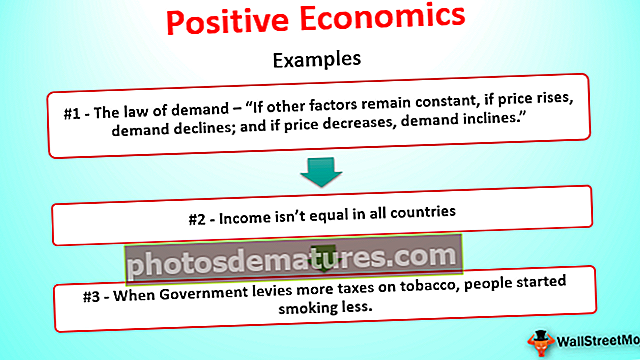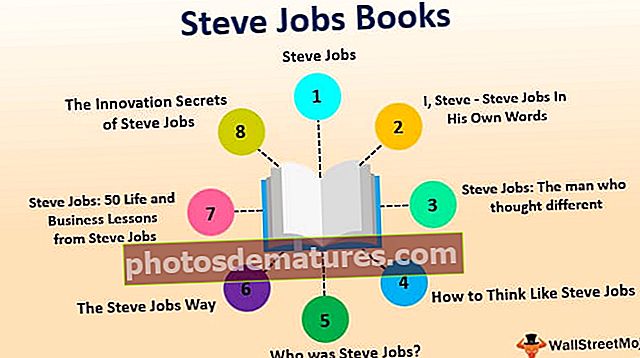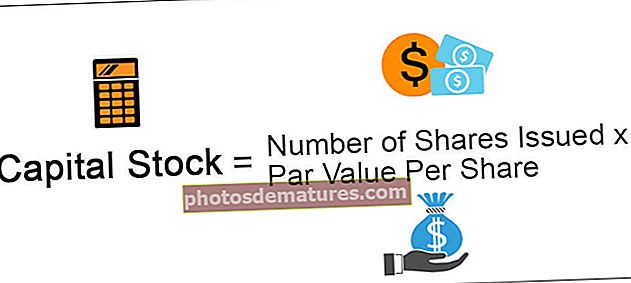ВБА са | Како користити са ... Завршити са изјавом у програму Екцел ВБА?
Са изјавом у програму Екцел ВБА
Са наредбом се користи у ВБА за приступ свим својствима и методама поменутог објекта. Прво морамо навести на који ВБА објекат се позивамо, а затим затворити наредбу Витх Завршити, тада унутар ове изјаве можемо извршити све промене својстава и методе поменутог објекта.
Испод је синтакса Витх Статемент у ВБА.
Са [ОБЈЕЦТ] [Код ... Шта треба учинити?] Завршите са
Објекат није ништа друго до опсег ћелија или ћелија на које се позивамо, а затим можемо променити својства и извршити све методе повезане са том одређеном ћелијом или ћелијама.
Како се користи са изјавом у програму Екцел ВБА?
Испод су примери за употребу Витх Статемент у програму Екцел ВБА.
Овај ВБА са Екцел предлошком можете преузети овде - ВБА са Екцел предлошкомПример # 1
Претпоставимо да имате одређену вредност у ћелији А1, текст сам унео као „Екцел ВБА“ у ћелију А1.

Сада за ову ћелију морам да урадим неке задатке, тј. Форматирање у екцелу.
Желим да променим величину фонта, назив фонта и унутрашњу боју, убацим обруб итд. Типично је што прво упутимо ћелију помоћу објекта ВБА РАНГЕ.
Шифра:
Суб Витх_Екампле1 () Опсег ("А1") Крај Суб 
Сада за промену величине фонта приступамо својству „фонт“ ове ћелије.

Под својством ФОНТ приступамо својству Сизе и уносимо величину стављањем знака једнакости.
Шифра:
Суб Витх_Екампле1 () Распон ("А1"). Фонт.Сизе = 15 Крај Суб 
Сада слично радимо и друге задатке форматирања као што је приказано доле.
Шифра:
Суб Витх_Екампле1 () опсег ("А1"). Фонт.Сизе = 15 опсег ("А1"). Фонт.Наме = опсег "Вердана" ("А1"). Интериор.Цолор = вбЖути опсег ("А1"). Границе .ЛинеСтиле = клНепрекидни крај Суб 
Ово ће обавити све поменуте задатке, али ако погледате код да бисте извршили сваку активност форматирања коју смо сваки пут навели, ћелија ће ово изгледати дуготрајно и дуготрајно.
Сада ћемо користити ВБА Витх изјаву да сваки пут смањимо унос адресе ћелије. Отворите изјаву ВИТХ у програму Екцел ВБА и наведите адресу ћелије.
Шифра:
Суб Витх_Екампле1 () Са опсегом ("А1") Крај Суб 
Унутар наредбе Витх ставите тачку да бисте видели сва својства и методе ћелије А1.

Сада прва активност форматирања мења величину фонта, па приступите ФОНТ-у и испод овог својства СИЗЕ приступа.
Шифра:
Суб Витх_Екампле1 () Са опсегом ("А1") .Фонт.Сизе = 15 Крај Суб 
Слично томе, доставите друге кодове за форматирање и затворите ВБА са изјавом.
Шифра:
Суб Витх_Екампле1 () Са опсегом ("А1") .Фонт.Сизе = 15 .Фонт.Наме = "Вердана" .Интериор.Цолор = вбИеллов .Бордерс.ЛинеСтиле = клНепрекидни крај са завршетком Суб 
Покрените код да бисте видели цело обликовање у поменутом објекту, тј. Ћелији А1.

Дакле, све форматирање примењено на ћелију. Погледајте како је супер ова техника.
Пример # 2
На пример, ако желите да промените сва својства која се односе на фонт, можете споменути својство ћелије и ФОНТ.
Шифра:
Суб Витх_Екампле2 () Са опсегом ("А1"). Фонт Енд витх Енд Суб 
Унутар вба Витх Статемент-а можемо видети ИнтеллиСенсе листу која ће приказивати својства и методе повезане само са ФОНТ својством.

Са овим сада можемо обављати било који скуп активности.
Шифра:
Суб Витх_Екампле2 () Са опсегом ("А1"). Фонт. Болд = Труе 'Фонт ће бити подебљан .Цолор = вбАлиас' Боја фонта ће бити Алиас .Италиц = Труе 'Фонт ће бити у курзиву .Величина = 20' Величина фонта ће бити бе 20 .Ундерлине = Труе 'Фонт ће бити подвучен Енд Витх Енд Суб 
Резултат овога биће као што је приказано у наставку.

Пример # 3
Испод кода приступиће само својствима везаним за границе ћелије.
Шифра:
Суб Витх_Екампле3 () Са опсегом ("Б2"). Границе .Цолор = вбРед 'Боја обруба ће бити црвена. ЛинеСтиле = клЦонтинуоус' Пуна граница .Веигхт = клТхицк 'Дебела ивица Крај са крајњим Суб 
Резултат овог кода је следећи.

Ствари које треба запамтити
- Са наредбом се користи за минимизирање кода.
- Прво морамо да доставимо објекат за наредбу Витх.
- Једном када се наведе одређени објекат, можемо приступити само својствима и методама тог објекта.